电脑怎么重装系统win7
- 分类:Win7 教程 回答于: 2022年12月16日 14:32:00
在平时使用电脑过程中,比较经常会因为操作不当造成系统出现故障问题,比如说较为常见的蓝屏以及黑屏故障等等现象,电脑系统出现问题时就要进行重装解决,有些用户想给自己的电脑重装系统win7进行使用,但是自己不知道怎么重装系统win7,下面我就演示下重装系统win7教程。
工具/原料:
系统版本:win7系统
品牌型号:荣耀magicbookbook13
软件版本:小鱼一键重装系统v2290+魔法猪一键重装系统软件v2290
方法/步骤:
方法一:小鱼一键重装系统软件一键重装系统win7
1、首先在电脑上下载安装好小鱼一键重装系统工具,双击打开,选择需要安装的win7系统,点击下一步。

2、选择电脑需要安装的软件,点击下一步。
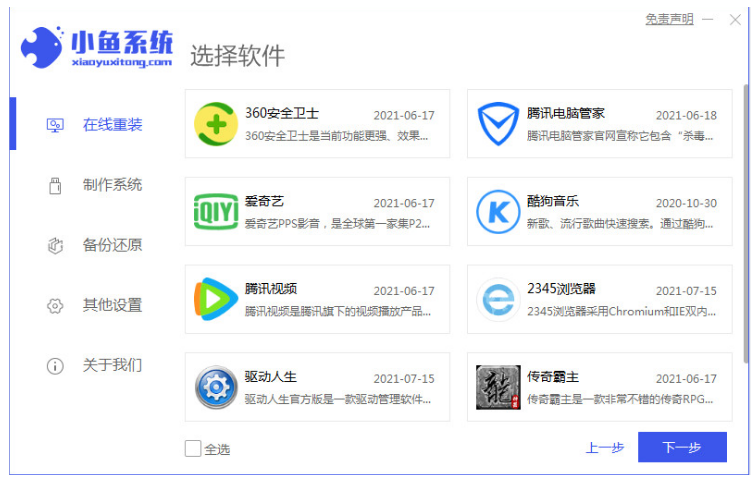
3、耐心等待,装机软件将会自动开始下载win7系统镜像资料以及驱动等等。
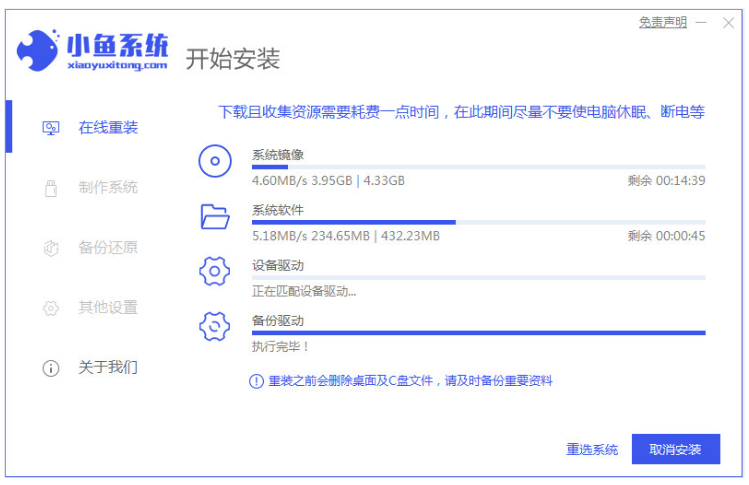
4、环境部署完毕之后,点击立即重启按钮。

5、当电脑进入到如以下界面,选择第二项按回车键进入到xiaoyu-pe系统。
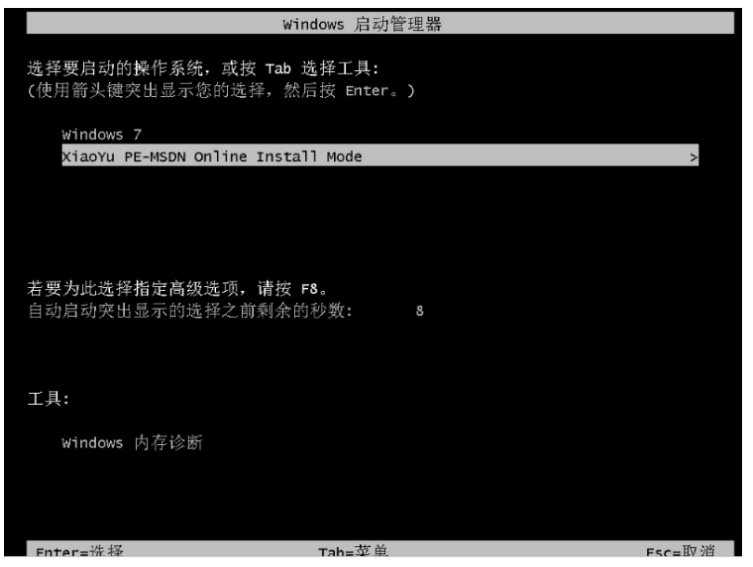
6、电脑进入pe系统内,小鱼装机软件此时将会自动开始安装win7系统。
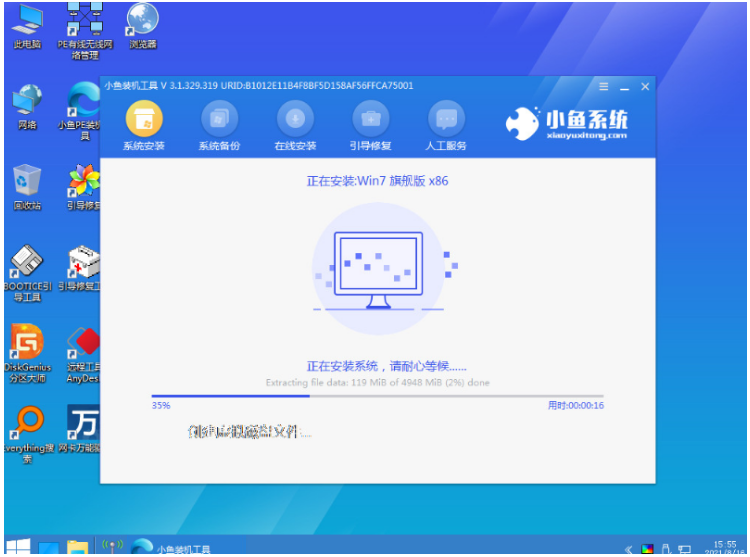
7、耐心等待,系统安装完成后点击立即重启电脑,直至进入到win7系统桌面即重装系统win7完成啦。
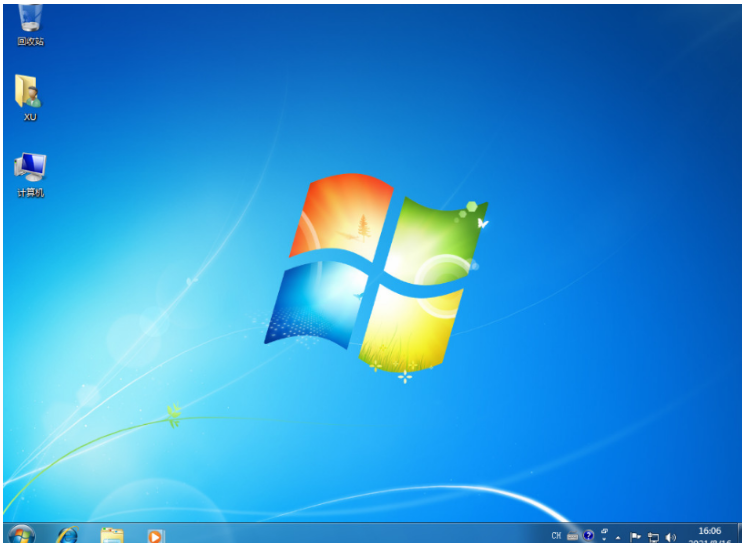
方法二:借助魔法猪软件一键重装系统win7
1在电脑上.下载安装魔法猪一键重装系统软件,打开软件,选择需要安装的win7系统,点击下一步。

2.进入界面之后开始下载系统镜像文件及驱动设备等等。
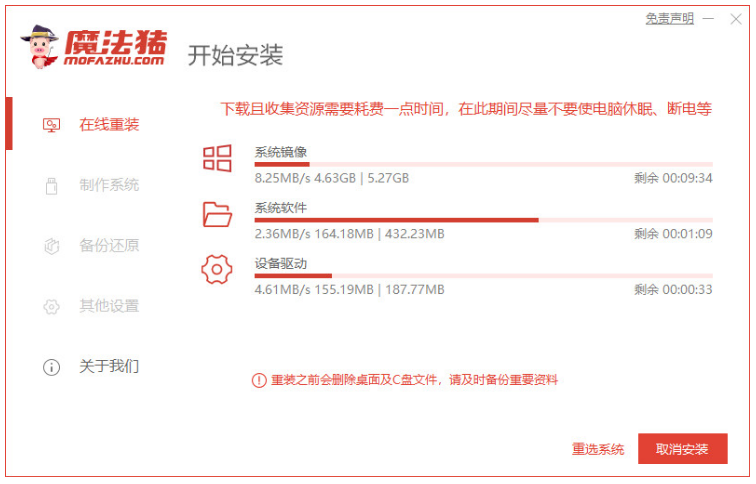
3.系统安装完成之后,点击立即重启按钮。

4.重启电脑进入到启动项界面的时候,选择第二个选项按回车键进入系统。
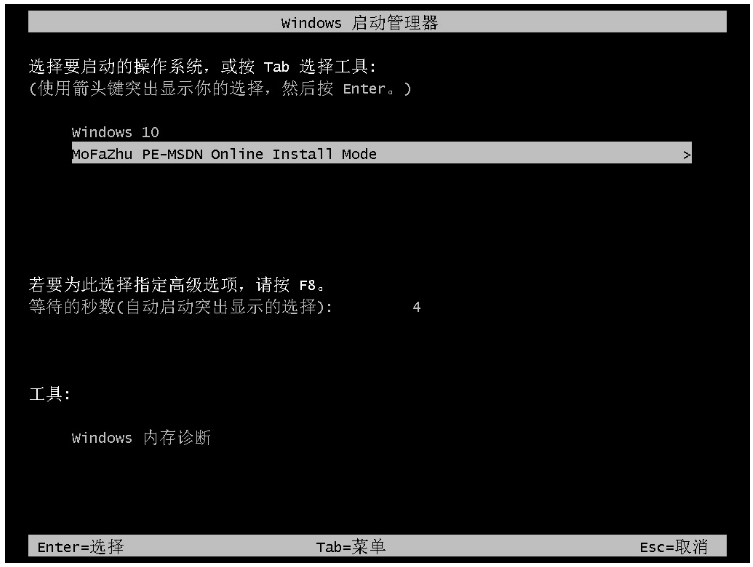
5.进入到桌面之后,此时将会开始安装系统镜像文件。
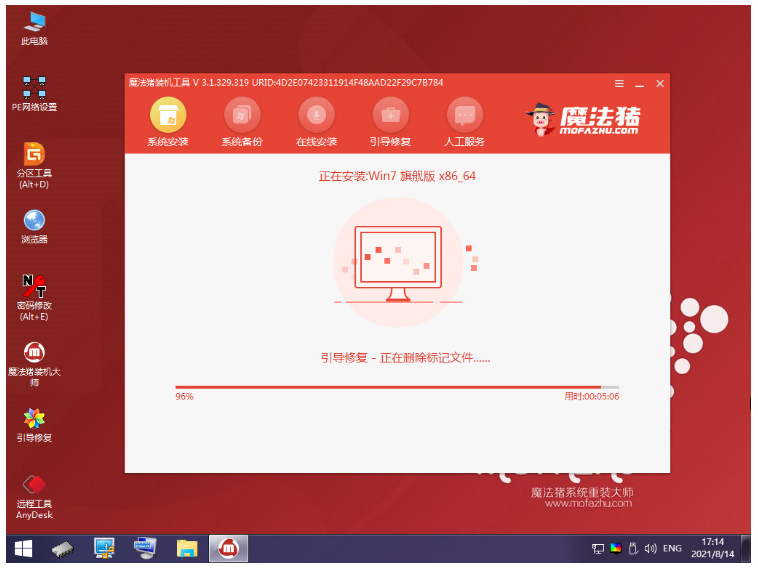
6.选择系统盘的目标分区c盘就可以啦。

7.当重启电脑后进入到系统界面的时候,重装系统win7就完成了。

总结:
方法一:小鱼一键重装系统软件一键重装系统win7
1、首先打开小鱼一键重装系统工具;
2、在线重装界面中,选择系统,点击安装;
3、小鱼软件此时将会自行下载镜像后重启电脑进入pe系统;
4、小鱼装机软件将会开始自动安装,直至提示系统安装成功后重启电脑;
5、重启电脑后直至电脑进入新的win7系统桌面即可开始正常使用。
方法二:借助魔法猪软件一键重装系统win7
1.首先打开魔法猪一键重装系统软件,选择安装的系统;
2.下载系统镜像文件及驱动设备等等过程中;
3.安装完成后,选择重启电脑,选择第二个选项进入系统;
5.重启电脑之后进入到系统即安装就完成。
 有用
12
有用
12


 小白系统
小白系统


 1000
1000 1000
1000 1000
1000 1000
1000 1000
1000 1000
1000 1000
1000 1000
1000 1000
1000 1000
1000猜您喜欢
- 旧电脑windows7怎么升级10系统使用..2022/03/18
- Win7快速启动栏:提升工作效率的必备工..2024/03/08
- win7u盘启动盘制作工具2021/07/26
- 鼠标灵敏度怎么调,小编教你win7系统的..2017/12/14
- win7系统怎么查看电脑配置的步骤教程..2021/10/28
- 三种方法教你如何安装windows7系统..2022/11/09
相关推荐
- 深度技术windows732位系统旗舰版下载..2017/05/19
- 电脑故障?轻松重装Win7系统!..2023/12/30
- 图解如何安装win7 64位纯净版..2019/03/12
- 例举pagefile.sys是什么文件2019/07/20
- 电脑无法正常开机怎么重装系统win7..2023/03/17
- 小编详解电脑开机密码忘记了怎么解决..2019/02/18




















 关注微信公众号
关注微信公众号





